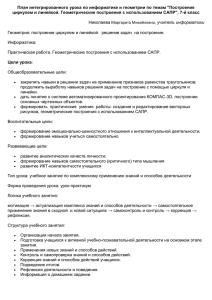Практическая работа №2
реклама
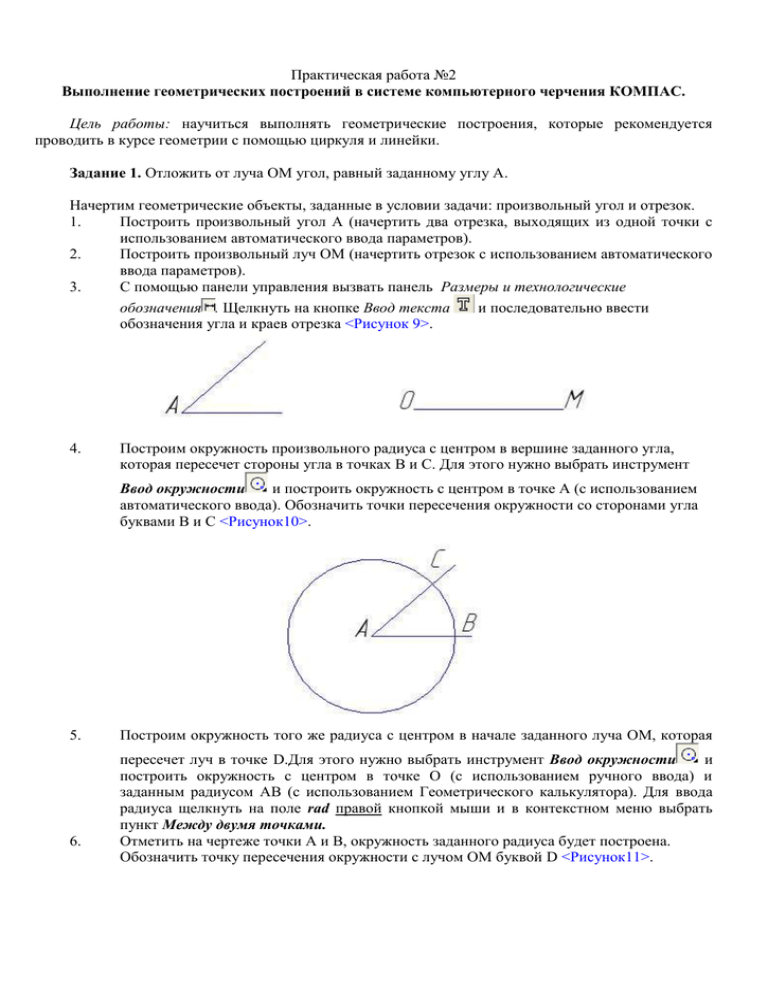
Практическая работа №2 Выполнение геометрических построений в системе компьютерного черчения КОМПАС. Цель работы: научиться выполнять геометрические построения, которые рекомендуется проводить в курсе геометрии с помощью циркуля и линейки. Задание 1. Отложить от луча ОМ угол, равный заданному углу А. Начертим геометрические объекты, заданные в условии задачи: произвольный угол и отрезок. 1. Построить произвольный угол А (начертить два отрезка, выходящих из одной точки с использованием автоматического ввода параметров). 2. Построить произвольный луч ОМ (начертить отрезок с использованием автоматического ввода параметров). 3. С помощью панели управления вызвать панель Размеры и технологические обозначения . Щелкнуть на кнопке Ввод текста и последовательно ввести обозначения угла и краев отрезка <Рисунок 9>. 4. Построим окружность произвольного радиуса с центром в вершине заданного угла, которая пересечет стороны угла в точках В и С. Для этого нужно выбрать инструмент Ввод окружности и построить окружность с центром в точке А (с использованием автоматического ввода). Обозначить точки пересечения окружности со сторонами угла буквами В и С <Рисунок10>. 5. 6. Построим окружность того же радиуса с центром в начале заданного луча ОМ, которая пересечет луч в точке D.Для этого нужно выбрать инструмент Ввод окружности и построить окружность с центром в точке О (с использованием ручного ввода) и заданным радиусом АВ (с использованием Геометрического калькулятора). Для ввода радиуса щелкнуть на поле rad правой кнопкой мыши и в контекстном меню выбрать пункт Между двумя точками. Отметить на чертеже точки А и В, окружность заданного радиуса будет построена. Обозначить точку пересечения окружности с лучом ОМ буквой D <Рисунок11>. 7. 8. Построим окружность с центром в точке D заданного радиуса. Для чего надо выбрать инструмент Ввод окружности и построить окружность с центром в точке D (с использованием ручного ввода) и заданным радиусом ВC (с использованием Геометрического калькулятора). Обозначить точку пересечения окружностей буквой Е. Соединить отрезком точки О и Е. Угол ЕОМ, равный углу А, будет построен <Рисунок12>. Задание 2. Построить треугольник по двум сторонам и углу между ними. Начертим геометрические объекты, заданные в условии задачи: произвольный угол и два отрезка. 1. Построить произвольный угол А (начертить два отрезка, выходящих из одной точки с использованием автоматического ввода параметров). 2. Построить два отрезка MN и PQ (начертить отрезки с использованием автоматического ввода параметров). 3. Ввести обозначение точек на чертеже с помощью панели Размеры и технологические обозначения .<Рисунок13>. Построим угол, равный заданному. 4. Построить угол К, равный заданному углу А <Рисунок14>. 5. Отложим на сторонах угла отрезки, равные заданным отрезкам MN и PQ. Для этого надо выбрать инструмент Ввод окружности и построить две окружности с центром в точке К, радиусы которых равны длинам заданных отрезков MN и PQ (щелкнуть на поле rad правой кнопкой мыши и в контекстном меню выбрать пункт Длина кривой. Выбрать один из заданных отрезков, окружность заданного радиуса будет построена <Рисунок15>. 6. Обозначить точки пересечения сторон угла и окружностей В и С. 7. Соединить отрезком точки В и С. Искомый треугольник КВC будет построен <Рисунок16>. Задание 3. Построить треугольник по трем сторонам. Начертим геометрические объекты, заданные в условии задачи: три отрезка (длина ни одного из них не должна превышать сумму длин двух других). 1. Построить три отрезка MN, PQ и RS (начертить отрезки с использованием автоматического ввода параметров). 2. Ввести обозначение точек на чертеже с помощью панели Размеры и технологические обозначения <Рисунок17>. Проведем прямую и отложим на ней отрезок, равный по длине заданному отрезку RS. 3. Выбрать инструмент Ввод вспомогательной прямой прямую. и начертить горизонтальную 4. Скопировать отрезок RS: выделяем отрезок с помощью конопки и командой Операции-Копия-Указанием помещаем его на горизонтальную прямую щелчком мыши. Обозначаем концы отрезка А и В <Рисунок18>. Построим две другие стороны треугольника, равные заданным отрезкам MN и PQ. 6. Выбрать инструмент Ввод окружности и построить две окружности с радиусами, равными длинам отрезков MN и PQ, с центрами в точках А и В. Для ввода радиуса щелкнуть на поле rad правой кнопкой мыши и в контекстном меню выбрать пункт Длина кривой. Выбрать один из заданных отрезков, окружность заданного радиуса будет построена. Пересечение окружностей обозначить буквой С. 7. 8. Выбрать инструмент Ввод отрезка и построить отрезки АС и ВС. Искомый треугольник АВС будет построен <Рисунок19>. 5. Задание 4. Даны прямая и точка на ней. Построить прямую, проходящую через данную точку и перпендикулярную к данной прямой. 1. Выбрать инструмент Ввод вспомогательной прямой прямую. Ввести обозначение «а». 2. Выбрать инструмент Ввод точки и начертить горизонтальную и установить точку М на прямой а. На равных расстояниях от точки М построим на прямой точки А и В. 3. Выбрать инструмент Ввод окружности и построить окружность произвольного радиуса с центром в точке М. Обозначить пересечение окружности с прямой точками А и В. Построим две окружности с центрами в точках А и В с радиусом АВ. 4. Построить окружность с центром в точке А и с радиусом АВ. Для этого на панели Геометрические построения щелкнуть на кнопке Ввод окружности . Построить окружность с использованием Геометрического калькулятора, Для этого щелкнуть правой кнопкой мыши на поле Радиус окружности rad и в появившемся меню выбрать пункт Между 2 точками. После того как курсор примет форму мишени, щелкнуть на точках А и В. Окружность с заданным радиусом будет построена. 5. Аналогично построить окружность с центром в точке В и с радиусом АВ <Рисунок20>. Через точки пересечения окружностей Р и Q проведем прямую. 6. Соединить точки пересечения окружностей P и Q отрезком (в режиме ручного ввода). 7. Данная прямая пройдет через точку М и будет являться перпендикуляром к прямой а <Рисунок21>. Задание 5. Дан неразвернутый угол А. Построить его биссектрису. Начертим геометрические объекты, заданные в условии задачи: два отрезка, исходящих из одной точки под произвольным неразвернутым углом. 1. Построить два отрезка, исходящие из одной точки (начертить отрезки с использованием автоматического ввода параметров). 2. Ввести обозначение угла на чертеже буквой А с помощью панели Размеры и технологические обозначения , . Построим окружность произвольного радиуса с центром в вершине заданного угла А. 3. Щелкнуть на кнопке Ввод окружности и построить окружность произвольного радиуса с центром в точке А. 4. Активизировать панель Размеры и технологические обозначения , щелкнуть на кнопке Ввод текста и ввести обозначения точек пересечения окружности со сторонами угла буквами В и С <Рисунок22>. Построим две окружности радиуса ВС с центрами в точках В и С. 5. Выбрать инструмент Ввод окружности и построить две окружности заданного радиуса с центрами в точках В и С. Для этого щелкнуть на поле rad правой кнопкой мыши и в контекстном меню выбрать пункт Между 2 точками. Точку пересечения окружностей обозначить буквой Е. Через вершину угла А и точку пересечения окружностей Е проведем прямую. 6. Щелкнуть на кнопке Ввод отрезка и начертить отрезок, проходящий через точки А и Е. Луч АЕ будет являться биссектрисой заданного угла <Рисунок23>.